ಪರಿವಿಡಿ
ನಿಮ್ಮ ತ್ವರಿತ ಉತ್ತರ:
ಫೇಸ್ಬುಕ್ನಲ್ಲಿ ಬಂಪ್ ಎಂದರೆ ಬಿಯಿಂಗ್ ಅಪ್ ಮೈ ಪೋಸ್ಟ್. ಇದು ಇಂಟರ್ನೆಟ್ ಪದವಾಗಿದ್ದು, ಬಳಕೆದಾರರು ಕಾಮೆಂಟ್ಗಳಲ್ಲಿ ಪೋಸ್ಟ್ ಮಾಡುತ್ತಾರೆ ಇದರಿಂದ ಪ್ರಮುಖ ಪೋಸ್ಟ್ಗಳನ್ನು ಸೂಚಿಸಬಹುದು.
ಪೋಸ್ಟ್ಗೆ ಸ್ವಲ್ಪ ಹೆಚ್ಚಿನ ಗಮನ ಬೇಕಾದರೆ, ಅದಕ್ಕೆ ಬಂಪಿಂಗ್ ಅಗತ್ಯವಿದೆ. ಬಂಪಿಂಗ್ ಪೋಸ್ಟ್ನ ನಿಶ್ಚಿತಾರ್ಥವನ್ನು ಹೆಚ್ಚಿಸುತ್ತದೆ ಮತ್ತು ಇತರ ಬಳಕೆದಾರರು ಅದನ್ನು ಹುಡುಕದಿದ್ದರೂ ಸಹ ಅವರ ಸುದ್ದಿ ಫೀಡ್ನಲ್ಲಿ ಕಾಣಿಸಿಕೊಳ್ಳುವಂತೆ ಮಾಡುತ್ತದೆ.
ಹೆಚ್ಚು ಹೆಚ್ಚು ಜನರು ಫೇಸ್ಬುಕ್ ಪೋಸ್ಟ್ನಲ್ಲಿ BUMP ಎಂದು ಕಾಮೆಂಟ್ ಮಾಡಿದಂತೆ, ಫೇಸ್ಬುಕ್ನ ಅಲ್ಗಾರಿದಮ್ ಪೋಸ್ಟ್ ಮುಖ್ಯ ಮತ್ತು ಅದಕ್ಕೆ ಆದ್ಯತೆ ನೀಡುತ್ತದೆ ಎಂದು ಅರಿತುಕೊಳ್ಳುತ್ತದೆ.
ಆದಾಗ್ಯೂ, ಪೋಸ್ಟ್ ಅನ್ನು ಬಂಪ್ ಮಾಡಲು ಇತರ ಮಾರ್ಗಗಳಿವೆ. ಲೈಕ್ ಮತ್ತು ಶೇರ್ ಮಾಡುವ ಮೂಲಕ ಇದನ್ನು ಮಾಡಬಹುದು. ನೀವು ಪೋಸ್ಟ್ ಅನ್ನು ಇಷ್ಟಪಡುವ ಜೊತೆಗೆ ಅದನ್ನು ಬಂಪಿಂಗ್ ಮಾಡಲು ಅದನ್ನು ಹಂಚಿಕೊಳ್ಳಬೇಕು.
ನೀವು ಪೋಸ್ಟ್ನ ಲಿಂಕ್ ಅನ್ನು ಮೆಸೆಂಜರ್ ಸೇರಿದಂತೆ ಇತರ ಸಾಮಾಜಿಕ ಮಾಧ್ಯಮ ಪ್ಲಾಟ್ಫಾರ್ಮ್ಗಳಿಗೆ ಸಹ ಹಂಚಿಕೊಳ್ಳಬಹುದು ಇದರಿಂದ ಅದು ಹೆಚ್ಚಿನ ಜನರನ್ನು ತಲುಪಬಹುದು.
ಹೆಚ್ಚಿನದನ್ನು ಹೆಚ್ಚಿಸಲು ಪೋಸ್ಟ್ ಅನ್ನು ಇಷ್ಟಪಡಲು, ಕಾಮೆಂಟ್ ಮಾಡಲು ಮತ್ತು ಹಂಚಿಕೊಳ್ಳಲು ಅವರನ್ನು ಕೇಳಿ. ಪೋಸ್ಟ್ ಸಾಕಷ್ಟು ಉಬ್ಬಿದ ನಂತರ, ಅದು ತಾತ್ಕಾಲಿಕವಾಗಿ ಮೇಲಕ್ಕೆ ಚಲಿಸುತ್ತದೆ.
ಮೆಸೆಂಜರ್ನಲ್ಲಿ ಬಂಪ್ ಎಂದರೇನು:
ಮೆಸೆಂಜರ್ನಲ್ಲಿ ನೀವು ಪಡೆಯುವ ಬಂಪ್ ಆಯ್ಕೆ (ಮೊಬೈಲ್ಗಾಗಿ ), ಅದೇ ಚಾಟ್ನಲ್ಲಿ ನೀವು ಈ ಹಿಂದೆ ಕಳುಹಿಸಿದ ಯಾವುದನ್ನಾದರೂ ಹೈಲೈಟ್ ಮಾಡಲು.
ಮೆಸೆಂಜರ್ನಲ್ಲಿ ಅದೇ ಸಂದೇಶಗಳನ್ನು ಇನ್ನೊಬ್ಬ ವ್ಯಕ್ತಿಗೆ ಕಳುಹಿಸಲು ನೀವು ಕೆಲವು ಹಂತಗಳನ್ನು ತೆಗೆದುಕೊಳ್ಳಬಹುದು.
▸ ನೀವು ಬಂಪ್ ಮಾಡಿದಾಗ ಮೆಸೆಂಜರ್ನಲ್ಲಿ ಸಂದೇಶ, ಅಂದರೆ ನೀವು ಹಳೆಯ ಸಂದೇಶವನ್ನು ಚಾಟ್ನ ಮೇಲ್ಭಾಗಕ್ಕೆ ಮರಳಿ ತರುತ್ತಿದ್ದೀರಿ ಎಂದರ್ಥ.
▸ ನೀವು ನೆನಪಿಸಲು ಬಯಸಿದಾಗ ಇದು ಉಪಯುಕ್ತವಾಗಬಹುದುಚಾಟ್ನಲ್ಲಿ ಈ ಹಿಂದೆ ಕಳುಹಿಸಲಾದ ಯಾವುದೋ ಒಂದು ವಿಷಯ.
▸ ಸಂದೇಶವನ್ನು ಬಂಪ್ ಮಾಡುವುದು ಸಹ ನೀವು ಮೊದಲು ಹೇಳಿದ ಯಾವುದನ್ನಾದರೂ ಒಪ್ಪುತ್ತೀರಿ ಅಥವಾ ಬೆಂಬಲಿಸುತ್ತೀರಿ ಎಂದು ತೋರಿಸಲು ಒಂದು ಮಾರ್ಗವಾಗಿದೆ.
▸ bump a ಸಂದೇಶ, ನೀವು ಯಾವುದೇ ಎಮೋಜಿಯೊಂದಿಗೆ ಸರಳವಾಗಿ ಪ್ರತಿಕ್ರಿಯಿಸಬಹುದು ಅಥವಾ "ಬಂಪ್" ಅಥವಾ "ಇದನ್ನು ಮರಳಿ ತರುವುದು" ನಂತಹ ತ್ವರಿತ ಸಂದೇಶವನ್ನು ಕಳುಹಿಸಬಹುದು.
ಫೇಸ್ಬುಕ್ನಲ್ಲಿ ಬಂಪ್ ಎಂದರೆ ಏನು:
ಇದರರ್ಥ ಹೆಚ್ಚಿಸುವುದು ಪೋಸ್ಟ್ನಲ್ಲಿ ಎಂಗೇಜ್ಮೆಂಟ್ ಆಗುವುದರಿಂದ ಅದನ್ನು ಅನೇಕ ಇತರ ಫೇಸ್ಬುಕ್ ಬಳಕೆದಾರರು ತಮ್ಮ ನ್ಯೂಸ್ಫೀಡ್ಗಳಲ್ಲಿ ನೋಡಬಹುದು. ಪೋಸ್ಟ್ನ ಕಾಮೆಂಟ್ಗಳಲ್ಲಿ ನೀವು BUMP ಅನ್ನು ನೋಡಿದಾಗ, ಪೋಸ್ಟ್ನ ನಿಶ್ಚಿತಾರ್ಥವು ಇನ್ನಷ್ಟು ಹೆಚ್ಚಾಗಬೇಕು ಎಂದು ಸೂಚಿಸುತ್ತದೆ.
ಹೆಚ್ಚು ಜನರು BUMP ನಲ್ಲಿ ಕಾಮೆಂಟ್ ಮಾಡಿದಂತೆ, ಅದು ಇತರರ ಫೀಡ್ಗಳಲ್ಲಿ ಕಾಣಿಸಿಕೊಳ್ಳುವ ಸಾಧ್ಯತೆಗಳನ್ನು ಹೆಚ್ಚಿಸುತ್ತದೆ. ಹೆಚ್ಚಿನ ತೊಡಗಿಸಿಕೊಳ್ಳುವಿಕೆಯೊಂದಿಗೆ ಪೋಸ್ಟ್ಗಳಿಗೆ ಮಾತ್ರ ಫೇಸ್ಬುಕ್ ಆದ್ಯತೆ ನೀಡುತ್ತದೆ. ನೀವು BUMP ಅನ್ನು ಕಾಮೆಂಟ್ ಮಾಡಿದಾಗ, ಅಲ್ಗಾರಿದಮ್ ಇದು ಪ್ರಮುಖ ಪೋಸ್ಟ್ ಎಂದು ಭಾವಿಸುತ್ತದೆ ಮತ್ತು ಅದನ್ನು ಹೆಚ್ಚು ಪ್ರಸಾರ ಮಾಡುತ್ತದೆ.
ಆದ್ದರಿಂದ, ಯಾವುದೇ ಪೋಸ್ಟ್ ಮುಖ್ಯ ಎಂದು ನೀವು ಭಾವಿಸಿದರೆ, ಪೋಸ್ಟ್ಗೆ ಹೆಚ್ಚಿನ ಗಮನವನ್ನು ಸೆಳೆಯಲು ನೀವು ಪೋಸ್ಟ್ನಲ್ಲಿ BUMP ಅನ್ನು ಕಾಮೆಂಟ್ ಮಾಡಬಹುದು.
ಸಾಮಾನ್ಯವಾಗಿ, ಮಾಹಿತಿಯುಕ್ತ ಪೋಸ್ಟ್ಗಳು, ಕೆಲವು ಸುದ್ದಿಗಳು ಅಥವಾ ವೈರಲ್ ಆಗಲು ಅಗತ್ಯವಿರುವ ಯಾವುದೇ ಹೊಸ ಸಂಗತಿಗಳಿಗೆ ಹೆಚ್ಚು ತೊಡಗಿಸಿಕೊಳ್ಳುವ ಅಗತ್ಯವಿದೆ. ಆದ್ದರಿಂದ, ಜನರು ಈ ಪೋಸ್ಟ್ಗಳ ಮೇಲೆ BUMP ಅನ್ನು ಕಾಮೆಂಟ್ ಮಾಡುತ್ತಾರೆ ಏಕೆಂದರೆ ಇದು ಉಪಯುಕ್ತವಾಗಿದೆ ಮತ್ತು ಇತರರಲ್ಲಿಯೂ ಹರಡಬೇಕು ಎಂದು ಅವರು ಭಾವಿಸುತ್ತಾರೆ.
ಪೋಸ್ಟ್ ಅನ್ನು ಬಂಪ್ ಮಾಡುವ ಮೂಲಕ, ಹೆಚ್ಚಿನ ಜನರು ಅದನ್ನು ನೋಡಬಹುದು ಎಂದು ನೀವು ಖಚಿತಪಡಿಸುತ್ತೀರಿ.
ನಿಮ್ಮ Facebook ಪೋಸ್ಟ್ ಅನ್ನು ಸ್ಟೈಲ್ ಮಾಡಲು ನೀವು ಕೆಲವು ಕಸ್ಟಮೈಸ್ ಮಾಡುವ ಪರಿಕರಗಳನ್ನು ಪ್ರಯತ್ನಿಸಬಹುದು.
1️⃣ ಫೇಸ್ಬುಕ್ ಪೋಸ್ಟ್ ಟೆಕ್ಸ್ಟ್ ಸ್ಟೈಲಿಂಗ್ ಟೂಲ್ ತೆರೆಯಿರಿ.
2️⃣ ಪಠ್ಯವನ್ನು ನಮೂದಿಸಿ ಮತ್ತುಕಸ್ಟಮೈಸ್ ಮಾಡಿ.
3️⃣ ಅದನ್ನು ಫೇಸ್ಬುಕ್ನಲ್ಲಿ ಪೋಸ್ಟ್ಗಳು ಅಥವಾ ಕಾಮೆಂಟ್ಗಳಾಗಿ ಪೋಸ್ಟ್ ಮಾಡಿ.
ಫೇಸ್ಬುಕ್ ಮ್ಯಾನೇಜ್ಮೆಂಟ್ ಪರಿಕರಗಳು ಬಂಪ್ ಪರ್ಯಾಯವಾಗಿ:
ಇವು ಫೇಸ್ಬುಕ್ ಪೋಸ್ಟ್ಗಳಲ್ಲಿ ತೊಡಗಿಸಿಕೊಳ್ಳುವಿಕೆಯನ್ನು ಹೆಚ್ಚಿಸಲು ನೀವು ಪ್ರಯತ್ನಿಸಬಹುದಾದ ಸಾಧನಗಳಾಗಿವೆ:
1. Semrush
ನೀವು ಫೇಸ್ಬುಕ್ನಲ್ಲಿ ನಿಮ್ಮ ಪೋಸ್ಟ್ನ ನಿಶ್ಚಿತಾರ್ಥವನ್ನು ಹೆಚ್ಚಿಸಲು ಬಯಸಿದರೆ ನೀವು ಅದನ್ನು ಯಾವಾಗಲೂ ಬಂಪ್ ಮಾಡುವ ಅಗತ್ಯವಿಲ್ಲ ಆದರೆ ನೀವು ಮೂರನೇ ವ್ಯಕ್ತಿಯ ನಿಶ್ಚಿತಾರ್ಥದ ಸಾಧನಗಳನ್ನು ಸಹ ಬಳಸಬಹುದು.
Semrush ಇಂತಹ ಫೇಸ್ಬುಕ್ ನಿರ್ವಹಣಾ ಸಾಧನವಾಗಿದ್ದು ಅದು ನಿಮ್ಮ ಪೋಸ್ಟ್ನ ತೊಡಗಿಸಿಕೊಳ್ಳುವಿಕೆಯನ್ನು ಹೆಚ್ಚಿಸಲು ಮತ್ತು ಅದು ಬೆಳೆಯಲು ಮತ್ತು ಹೆಚ್ಚಿನ ಪ್ರೇಕ್ಷಕರನ್ನು ಬಡಿದೆಬ್ಬಿಸದೆ ತಲುಪಲು ಸಹಾಯ ಮಾಡುತ್ತದೆ.
⭐️ ವೈಶಿಷ್ಟ್ಯಗಳು:
◘ ನಿಮ್ಮ ಪ್ರೇಕ್ಷಕರು ಅವರ ಆದ್ಯತೆಗಳ ಪ್ರಕಾರ ವಿಷಯವನ್ನು ಪೋಸ್ಟ್ ಮಾಡಲು ಆಸಕ್ತಿಯನ್ನು ಕಂಡುಹಿಡಿಯಲು ಇದು ನಿಮಗೆ ಅವಕಾಶ ನೀಡುತ್ತದೆ.
◘ ನೀವು ಸಾಪ್ತಾಹಿಕ ನಿಶ್ಚಿತಾರ್ಥದ ದರವನ್ನು ತಿಳಿಯಬಹುದು.
◘ ಇದು ನಿಮ್ಮ ಪೋಸ್ಟ್ಗಳು ಮತ್ತು ಪುಟಗಳನ್ನು ಅತ್ಯಂತ ಕಡಿಮೆ ದರದಲ್ಲಿ ಜಾಹೀರಾತು ಮಾಡಲು ಅನುಮತಿಸುತ್ತದೆ.
◘ ಇದು ನಿಮ್ಮ ಪೋಸ್ಟ್ನ ಫಾರ್ಮ್ಯಾಟಿಂಗ್ ಮತ್ತು ಶೀರ್ಷಿಕೆಗಳನ್ನು ಆಪ್ಟಿಮೈಸ್ ಮಾಡಲು ನಿಮಗೆ ಅನುಮತಿಸುತ್ತದೆ.
◘ ಪೋಸ್ಟ್ಗಳನ್ನು ನಿಗದಿಪಡಿಸಲು ಇದು ನಿಮಗೆ ನೆನಪಿಸುತ್ತದೆ.
◘ ನಿಮ್ಮ ಪ್ರೇಕ್ಷಕರಿಗೆ ಮತ್ತು ಕಾಮೆಂಟ್ ಮಾಡುವವರಿಗೆ ನೀವು ವೇಗವಾಗಿ ಪ್ರತ್ಯುತ್ತರ ನೀಡಬಹುದು.
◘ ನಿಮ್ಮ ಪೋಸ್ಟ್ಗಳಿಗಾಗಿ ನೀವು ಗುರಿ ಪ್ರೇಕ್ಷಕರು ಮತ್ತು ದೇಶವನ್ನು ಆಯ್ಕೆ ಮಾಡಬಹುದು.
🔗 ಲಿಂಕ್: //www.semrush.com/lp/social-media-toolkit/en/
🔴 ಬಳಸಲು ಕ್ರಮಗಳು:
ಹಂತ 1: ಲಿಂಕ್ನಿಂದ ಸೆಮ್ರಶ್ ಉಪಕರಣವನ್ನು ತೆರೆಯಿರಿ.
ಹಂತ 2: ನಂತರ ನೀವು ಉಚಿತವಾಗಿ ಪಡೆಯಿರಿ .
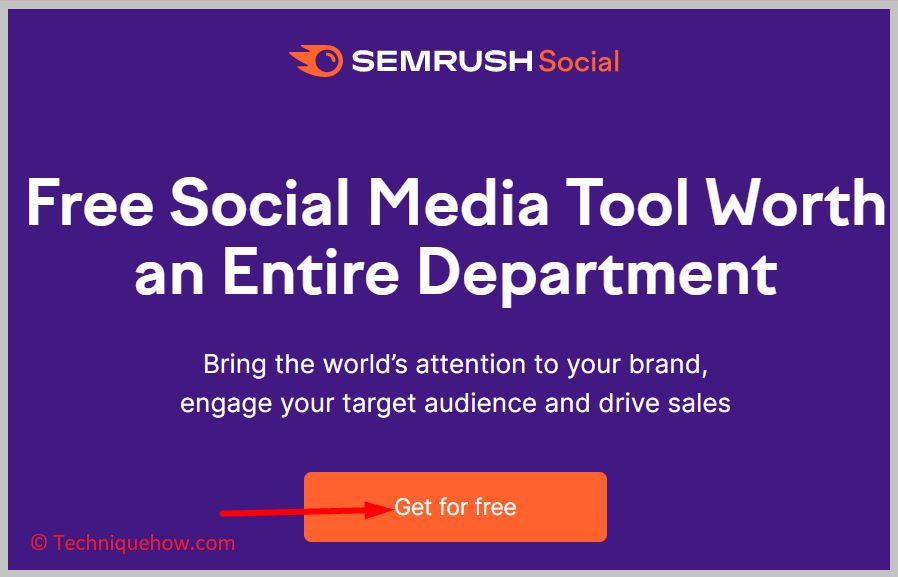
ಹಂತ 3: ಮುಂದೆ, ನೀವು ನಿಮ್ಮ ಇಮೇಲ್ ವಿಳಾಸ ಮತ್ತು ಪಾಸ್ವರ್ಡ್ ಅನ್ನು ನಮೂದಿಸಬೇಕು ಮತ್ತು ಖಾತೆ ರಚಿಸಿ ಬಟನ್ ಮೇಲೆ ಕ್ಲಿಕ್ ಮಾಡಬೇಕಾಗುತ್ತದೆ.
ಸಹ ನೋಡಿ: Instagram ಬಳಕೆದಾರರು ಕಂಡುಬಂದಿಲ್ಲ ಆದರೆ ಪ್ರೊಫೈಲ್ ಚಿತ್ರವನ್ನು ನೋಡಬಹುದು - ಏಕೆ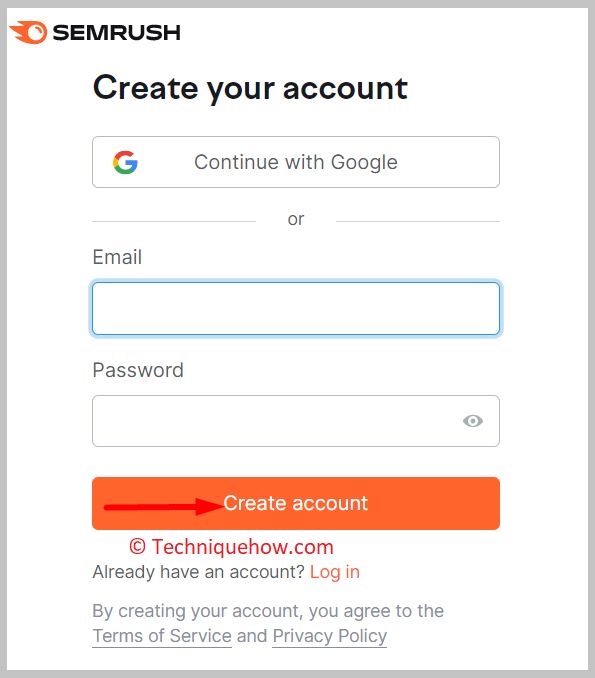
ಹಂತ 4: ನಂತರ ನೀವುನಿಮ್ಮ ಖಾತೆಯನ್ನು ಸಕ್ರಿಯಗೊಳಿಸಲು ಯೋಜನೆಯನ್ನು ಆರಿಸಬೇಕಾಗುತ್ತದೆ.
ಹಂತ 5: ಸೆಮ್ರಶ್ ಡ್ಯಾಶ್ಬೋರ್ಡ್ನಿಂದ, ನೀವು ಸಂಪರ್ಕ ಫೇಸ್ಬುಕ್ನ ಪಕ್ಕದಲ್ಲಿರುವ ಮೇಲೆ ಕ್ಲಿಕ್ ಮಾಡಬೇಕಾಗುತ್ತದೆ.
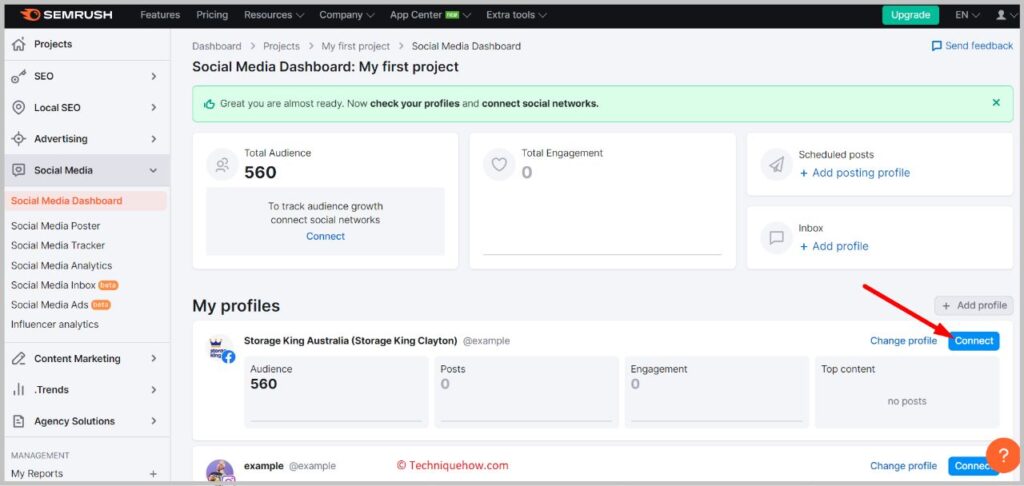
ಹಂತ 6 : ಅಪ್ಲಿಕೇಶನ್ ಅನ್ನು ಅಧಿಕೃತಗೊಳಿಸಿ ಮೇಲೆ ಕ್ಲಿಕ್ ಮಾಡಿ ಮತ್ತು ನಂತರ ಉಳಿಸಿ.

ಹಂತ 7: ನಂತರ ನೀವು ಅದನ್ನು ನಿಮ್ಮ Facebook ಫೀಡ್ನಲ್ಲಿ ಹೆಚ್ಚು ತೊಡಗಿಸಿಕೊಳ್ಳಲು ವಿಷಯವನ್ನು ನಿಗದಿಪಡಿಸಲು ಮತ್ತು ಪೋಸ್ಟ್ ಮಾಡಲು ಬಳಸಬಹುದು.
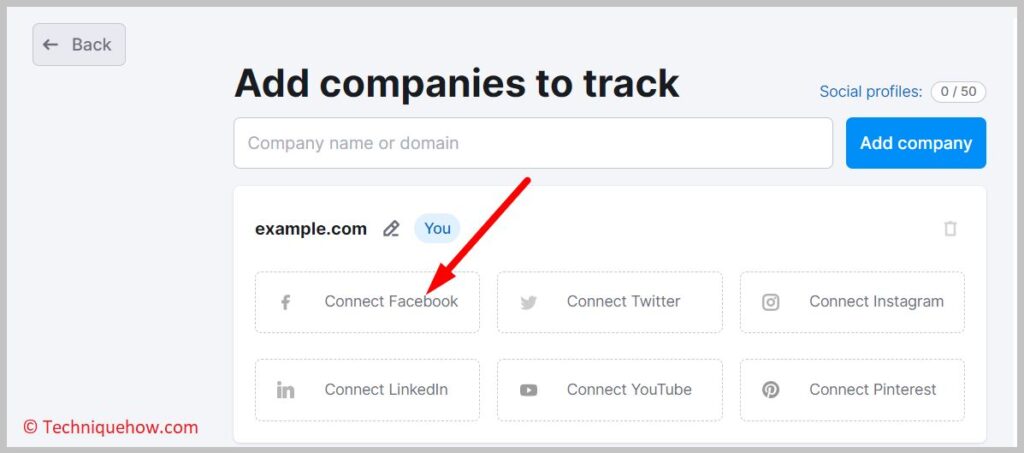
2. ಸರಳೀಕೃತ
ಸರಳೀಕೃತ ಎಂಬುದು ಫೇಸ್ಬುಕ್ನಲ್ಲಿ ನಿಮ್ಮ ಪೋಸ್ಟ್ಗಳ ವ್ಯಾಪ್ತಿಯನ್ನು ಹೆಚ್ಚಿಸಲು ನೀವು ಬಳಸಬಹುದಾದ ಮತ್ತೊಂದು ವೆಬ್ ಸಾಧನವಾಗಿದೆ. ಇದು ಫೇಸ್ಬುಕ್ ನಿರ್ವಹಣಾ ಸಾಧನವಾಗಿರುವುದರಿಂದ, ನಿಮ್ಮ ಫೇಸ್ಬುಕ್ ಖಾತೆಯನ್ನು ಹೆಚ್ಚು ಪರಿಣಾಮಕಾರಿಯಾಗಿ ನಿರ್ವಹಿಸಲು ನೀವು ಅದರ ವೈಶಿಷ್ಟ್ಯಗಳನ್ನು ಬಳಸಬಹುದು.
⭐️ ವೈಶಿಷ್ಟ್ಯಗಳು:
◘ ಇದು ನಿಮ್ಮ Facebook ಫೀಡ್ನಲ್ಲಿ ವೀಡಿಯೊಗಳು ಮತ್ತು ಪೋಸ್ಟ್ಗಳನ್ನು ವಿನ್ಯಾಸಗೊಳಿಸಲು ನಿಮಗೆ ಅನುಮತಿಸುತ್ತದೆ.
◘ ಪ್ರಕಟಿಸುವ ಮೊದಲು ನಿಮ್ಮ ಪೋಸ್ಟ್ಗಳ ಶೀರ್ಷಿಕೆ ಮತ್ತು ಸ್ವರೂಪವನ್ನು ಅತ್ಯುತ್ತಮವಾಗಿಸಲು ನೀವು ಇದನ್ನು ಬಳಸಬಹುದು.
◘ ಇದು ನಿಮ್ಮ Facebook ಖಾತೆಗೆ ಪೋಸ್ಟ್ಗಳನ್ನು ಮೊದಲೇ ನಿಗದಿಪಡಿಸಲು ನಿಮಗೆ ಅವಕಾಶ ನೀಡುತ್ತದೆ.
◘ ನೀವು ಒಂದು ಪೋಸ್ಟ್ನ ವ್ಯಾಪ್ತಿ ಮತ್ತು ನಿಶ್ಚಿತಾರ್ಥವನ್ನು ಇನ್ನೊಂದು ಪೋಸ್ಟ್ನೊಂದಿಗೆ ಪರಿಶೀಲಿಸಬಹುದು ಮತ್ತು ಹೋಲಿಸಬಹುದು.
◘ ನಿಮ್ಮ ಪ್ರೇಕ್ಷಕರ ಆದ್ಯತೆಗಳನ್ನು ಹುಡುಕಲು ಇದು ನಿಮಗೆ ಸಹಾಯ ಮಾಡುತ್ತದೆ.
🔗 ಲಿಂಕ್: //simplified.com/social-media/scheduler
🔴 ಬಳಸಲು ಕ್ರಮಗಳು:
ಹಂತ 1: ಲಿಂಕ್ನಿಂದ ಸರಳೀಕೃತ ಉಪಕರಣವನ್ನು ತೆರೆಯಿರಿ.
ಹಂತ 2: ನಂತರ ನೀವು ಮೇಲಿನಿಂದ ಸೈನ್ ಅಪ್ ಬಟನ್ ಮೇಲೆ ಕ್ಲಿಕ್ ಮಾಡಬೇಕಾಗುತ್ತದೆ. ಬಲ ಮೂಲೆಯಲ್ಲಿ.
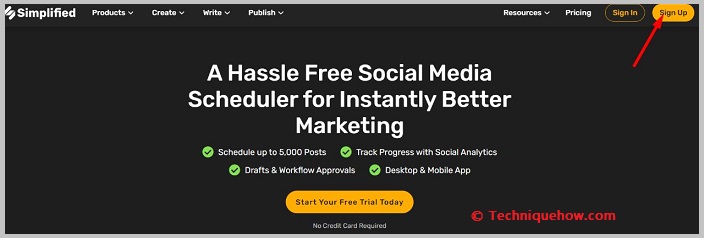
ಹಂತ 3: ಮುಂದೆ, ನಿಮ್ಮ ಇಮೇಲ್ ಮತ್ತು ಪಾಸ್ವರ್ಡ್ ನಮೂದಿಸಿ. ನಿಮ್ಮ ಪಾಸ್ವರ್ಡ್ ಅನ್ನು ದೃಢೀಕರಿಸಿ ನಂತರ ಸೈನ್ ಅಪ್ ಕ್ಲಿಕ್ ಮಾಡಿ.
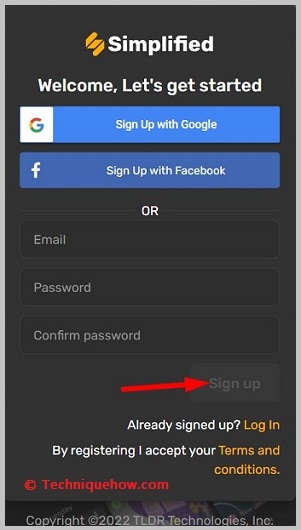
ಹಂತ 4: ನಿಮ್ಮ ಖಾತೆಯನ್ನು ರಚಿಸಲಾಗುವುದು. ಯೋಜನೆಯನ್ನು ಖರೀದಿಸುವ ಮೂಲಕ ಅದನ್ನು ಸಕ್ರಿಯಗೊಳಿಸಿ.
ಹಂತ 5: ನಿಮ್ಮ ಡ್ಯಾಶ್ಬೋರ್ಡ್ನಿಂದ ಎಡ ಟೂಲ್ಬಾಕ್ಸ್ ಪೂರೈಕೆದಾರರಿಂದ ಕ್ಯಾಲೆಂಡರ್ ಐಕಾನ್ ಕ್ಲಿಕ್ ಮಾಡಿ.
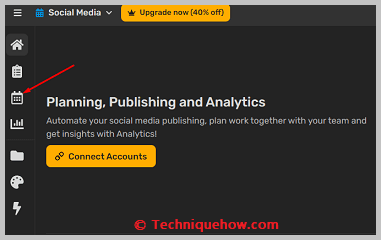
ಹಂತ 6: + ಹೊಸ ಸಂಪರ್ಕ ಮೇಲೆ ಕ್ಲಿಕ್ ಮಾಡಿ ಮತ್ತು ನಂತರ Facebook ಕ್ಲಿಕ್ ಮಾಡಿ.
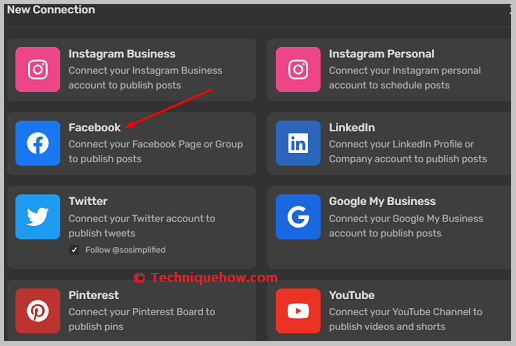
ಹಂತ 7: ನಿಮ್ಮ Facebook ಲಾಗಿನ್ ರುಜುವಾತುಗಳನ್ನು ನಮೂದಿಸಿ ನಂತರ ಅದನ್ನು ಸಂಪರ್ಕಿಸಲು ಸೈನ್ ಇನ್ ಕ್ಲಿಕ್ ಮಾಡಿ.

ಹಂತ 8: ತೊಡಗಿಸಿಕೊಳ್ಳುವಿಕೆಯನ್ನು ಹೆಚ್ಚಿಸಲು ವಿಷಯವನ್ನು ನಿಗದಿಪಡಿಸಿ ಮತ್ತು ಅದನ್ನು ಈ ಪರಿಕರದಿಂದ ಪ್ರಕಟಿಸಿ.
🔯 ನಾನು ಮೆಸೆಂಜರ್ಗೆ ಏಕೆ ನೂಕಬಾರದು?
ಸಾಮಾನ್ಯವಾಗಿ ನೀವು ಮೆಸೆಂಜರ್ನಲ್ಲಿ ವೈಯಕ್ತಿಕ ಚಾಟ್ಗಳಲ್ಲಿ ಕಳುಹಿಸಿದ ಪಠ್ಯ ಸಂದೇಶಗಳನ್ನು ನೀವು ಬಂಪ್ ಮಾಡಬಹುದು. ಮೆಸೆಂಜರ್ ಚಾಟ್ನಲ್ಲಿ ನೀವು ಪಠ್ಯ ಸಂದೇಶವನ್ನು ಬಂಪ್ ಮಾಡಿದಾಗ, ನೀವು ಅದನ್ನು ಟೈಪ್ ಮಾಡದೆ ಮತ್ತು ಮರುಕಳಿಸದೆಯೇ ಸಂದೇಶವು ಬಳಕೆದಾರರಿಗೆ ಮರುಕಳುಹಿಸುತ್ತದೆ.
ಆದಾಗ್ಯೂ, ಕೆಲವು ಸಂದರ್ಭಗಳಲ್ಲಿ, ನೀವು ಮೆಸೆಂಜರ್ ಚಾಟ್ನಲ್ಲಿ ಸಂದೇಶವನ್ನು ಬಂಪ್ ಮಾಡಲು ಸಾಧ್ಯವಾಗುವುದಿಲ್ಲ ಎಂದು ನೀವು ಕಂಡುಕೊಳ್ಳಬಹುದು. ನೀವು ಬಂಪ್ ಮಾಡಲು ಪ್ರಯತ್ನಿಸುತ್ತಿರುವ ಸಂದೇಶವು ಸ್ಥಳ ಹಂಚಿಕೆಯಾಗಿರುವಾಗ ಅಥವಾ ಮಿಸ್ಡ್ ಕಾಲ್ ಅಧಿಸೂಚನೆಗಳ ಕುರಿತಾದಾಗ ಇದು ಸಂಭವಿಸುತ್ತದೆ. ನೀವು ಹಿಂದೆ ಹಂಚಿಕೊಂಡ ಸ್ಥಳ ಸಂದೇಶವನ್ನು ಬಂಪ್ ಮಾಡಲು ಪ್ರಯತ್ನಿಸುತ್ತಿರುವಾಗ, ಅದು ಬಂಪ್ ಆಗುವುದಿಲ್ಲ ಅಥವಾ ಮರುಕಳುಹಿಸುವುದಿಲ್ಲ, ಆದರೆ ನೀವು ಅದನ್ನು ಮರುಕಳಿಸುವ ಮೂಲಕ ಬಳಕೆದಾರರೊಂದಿಗೆ ಮತ್ತೊಮ್ಮೆ ನಿಮ್ಮ ಸ್ಥಳವನ್ನು ಹಂಚಿಕೊಳ್ಳಬೇಕಾಗುತ್ತದೆ. ಚಾಟ್ ಪರದೆಯ ಮೇಲೆ ಕಾಣಿಸಿಕೊಂಡ ಮಿಸ್ಡ್ ಕಾಲ್ ನೋಟಿಫಿಕೇಶನ್ಗಳು ತಾಂತ್ರಿಕವಾಗಿ ಸಂದೇಶಗಳಲ್ಲ ಆದರೆ ಎಚ್ಚರಿಕೆಗಳು ಆದ್ದರಿಂದ, ಅವುಗಳನ್ನು ಬಡಿದುಕೊಳ್ಳಲಾಗುವುದಿಲ್ಲ.
ನೀವು ಸಾಮಾನ್ಯ ಪಠ್ಯ ಸಂದೇಶವನ್ನು ಬಂಪ್ ಮಾಡಲು ಪ್ರಯತ್ನಿಸುತ್ತಿದ್ದರೆ ಮತ್ತು ಹಾಗೆ ಮಾಡಲು ಸಾಧ್ಯವಾಗದಿದ್ದರೆ, ಅದು ಅಪ್ಲಿಕೇಶನ್ನಲ್ಲಿನ ದೋಷದ ಕಾರಣದಿಂದಾಗಿರಬಹುದು. ನೀವೇ ಅದನ್ನು ಸುಲಭವಾಗಿ ಸರಿಪಡಿಸಬಹುದುಅಪ್ಲಿಕೇಶನ್ ಅನ್ನು ಮುಚ್ಚಿದ ನಂತರ ಅದನ್ನು ಮರುಪ್ರಾರಂಭಿಸಲಾಗುತ್ತಿದೆ. ಅದನ್ನು ಸರಿಪಡಿಸಲಾಗದಿದ್ದರೆ, ನೀವು ಮೆಸೆಂಜರ್ನ ಸಂಗ್ರಹ ಡೇಟಾವನ್ನು ತೆರವುಗೊಳಿಸಲು ಪ್ರಯತ್ನಿಸಬಹುದು ಮತ್ತು ಅದನ್ನು ಸರಿಪಡಿಸಲು ಅಪ್ಲಿಕೇಶನ್ ಅನ್ನು ಮರುಸ್ಥಾಪಿಸಬಹುದು.
🔯 ಯಾರಾದರೂ ಪೋಸ್ಟ್ನಲ್ಲಿ ಬಂಪ್ ಎಂದು ಹೇಳಿದಾಗ ಇದರ ಅರ್ಥವೇನು:
ಬಳಕೆದಾರರು ಸಾಮಾನ್ಯವಾಗಿ ಹೆಚ್ಚಿನ ನಿಶ್ಚಿತಾರ್ಥದ ದರವನ್ನು ಹೊಂದಿರಬೇಕಾದ ಪೋಸ್ಟ್ಗಳಲ್ಲಿ ಬಂಪ್ ಎಂದು ಕಾಮೆಂಟ್ ಮಾಡುತ್ತಾರೆ ಇದರಿಂದ ಅವರು ತಲುಪಬಹುದು ಹೆಚ್ಚು ಜನರು. ಪೋಸ್ಟ್ಗಳಿಗೆ ಅವರ ಗಮನ ಬೇಕು ಎಂದು ಜನರು ಅರ್ಥಮಾಡಿಕೊಳ್ಳಲು ಇದನ್ನು ಮಾಡಲಾಗಿದೆ.
ಯಾರಾದರೂ ಪೋಸ್ಟ್ನಲ್ಲಿ ಉಬ್ಬು ಕಾಮೆಂಟ್ ಮಾಡಿದಾಗ, ಇದು ಹೆಚ್ಚಿನದನ್ನು ಹೊಂದಲು ಪೋಸ್ಟ್ಗಳ ಇತರ ವೀಕ್ಷಕರನ್ನು ಅದೇ ರೀತಿ ಕಾಮೆಂಟ್ ಮಾಡಲು ಪರೋಕ್ಷವಾಗಿ ಕೇಳುತ್ತದೆ ನಿಶ್ಚಿತಾರ್ಥ ದರ ಪೋಸ್ಟ್ ಅನ್ನು ಮೇಲಕ್ಕೆ ಸರಿಸುವುದನ್ನು ಸೂಚಿಸುವ ಕಾಮೆಂಟ್ಗಳಲ್ಲಿ ಇದು ಒಂದಾಗಿದೆ ಇದರಿಂದ ಅದು ಹೆಚ್ಚಿನ ಪ್ರೇಕ್ಷಕರನ್ನು ತಲುಪಬಹುದು.
ಸಾಮಾನ್ಯವಾಗಿ, ನೀವು ಪೋಸ್ಟ್ನ ಕಾಮೆಂಟ್ಗಳಲ್ಲಿ ಬಂಪ್ ಅನ್ನು ನೋಡಿದಾಗ, ಹೆಚ್ಚಿನ ಸಮಯ ಅದನ್ನು ಇತರರು ಅದೇ ಕಾಮೆಂಟ್ ಅನ್ನು ಪೋಸ್ಟ್ ಮಾಡುತ್ತಾರೆ. ಈ ಪದವು ಪೋಸ್ಟ್ಗೆ ಕೆಲವು ಹೆಚ್ಚುವರಿ ಗಮನದ ಅಗತ್ಯವಿದೆ ಎಂದು ಸೂಚಿಸುತ್ತದೆ ಮತ್ತು ಕಾಮೆಂಟ್ಗಳಲ್ಲಿನ ಉಬ್ಬುಗಳ ಸರಣಿ ಮಾತ್ರ ಅದನ್ನು ಮಾಡಬಹುದು ಆದ್ದರಿಂದ ಅದು ಪ್ರತಿಯೊಬ್ಬರ ಫೀಡ್ಗಳಲ್ಲಿ ಹೆಚ್ಚಿನದನ್ನು ಪಡೆಯುತ್ತದೆ.
ಕಾಮೆಂಟ್ ಮಾಡದೆಯೇ ಪೋಸ್ಟ್ ಅನ್ನು ಹೇಗೆ ಬಂಪ್ ಮಾಡುವುದು:
ನೀವು ಪೋಸ್ಟ್ ಅನ್ನು ಕಾಮೆಂಟ್ ಮಾಡದೆಯೇ ಅದನ್ನು ಬಂಪ್ ಮಾಡಲು ಬಯಸಿದರೆ, ನೀವು ಪೋಸ್ಟ್ ಅನ್ನು ಇಷ್ಟಪಡುವ ಮೂಲಕ ಮತ್ತು ನಂತರ ಹಂಚಿಕೊಳ್ಳುವ ಮೂಲಕ ಹಸ್ತಚಾಲಿತವಾಗಿ ಅದರ ನಿಶ್ಚಿತಾರ್ಥವನ್ನು ಹೆಚ್ಚಿಸುವ ಅಗತ್ಯವಿದೆ ನಿಮ್ಮ ಫೇಸ್ಬುಕ್ ಗೋಡೆಯ ಮೇಲೆ. ವಾಟ್ಸಾಪ್ ಸ್ಟೇಟಸ್ನಲ್ಲಿ ಹಾಕುವ ಮೂಲಕ ಅಥವಾ ಇನ್ಸ್ಟಾಗ್ರಾಮ್ನಲ್ಲಿ ಹಂಚಿಕೊಳ್ಳುವ ಮೂಲಕ ನೀವು ಅದನ್ನು ಹೆಚ್ಚು ಪ್ರಸಾರ ಮಾಡಬಹುದುಕಥೆ
ನೀವು ಅದನ್ನು ಪರಿಶೀಲಿಸಲು ನಿಮ್ಮ ಸಂಪರ್ಕದಲ್ಲಿರುವ ಇತರ ಜನರಿಗೆ ನಿಮ್ಮ WhatsApp ಮೂಲಕ ಪೋಸ್ಟ್ಗಳ ಲಿಂಕ್ ಅನ್ನು ಸಹ ಹಂಚಿಕೊಳ್ಳಬಹುದು. ಒಮ್ಮೆ ಅವರು ಪೋಸ್ಟ್ ಅನ್ನು ಪರಿಶೀಲಿಸಿದ ನಂತರ, BUMP ಅನ್ನು ಕಾಮೆಂಟ್ ಮಾಡುವ ಮೂಲಕ ಪೋಸ್ಟ್ ಅನ್ನು ಬಂಪ್ ಮಾಡಲು ನೀವು ಅವರನ್ನು ಕೇಳಬಹುದು ಅಥವಾ ಅವರು ಅದನ್ನು ಇಷ್ಟಪಡಬಹುದು ಮತ್ತು ಇತರರೊಂದಿಗೆ ಹೆಚ್ಚು ಹಂಚಿಕೊಳ್ಳಬಹುದು ಇದರಿಂದ ಅದು ಪ್ರಸಾರವಾಗುತ್ತಿರುತ್ತದೆ ಮತ್ತು ಹೆಚ್ಚು ಕಣ್ಣುಗಳನ್ನು ತಲುಪುತ್ತದೆ.
ನೀವು ಪೋಸ್ಟ್ನ ಲಿಂಕ್ ಅನ್ನು ಮೆಸೆಂಜರ್ ಮೂಲಕ ಇತರ ಬಳಕೆದಾರರೊಂದಿಗೆ ಹಂಚಿಕೊಳ್ಳಬಹುದು ಇದರಿಂದ ಅವರು ಇನ್ನೂ ಪೋಸ್ಟ್ ಅನ್ನು ನೋಡದಿದ್ದರೆ ಅದನ್ನು ಪರಿಶೀಲಿಸಬಹುದು. ಪೋಸ್ಟ್ ಅನ್ನು ಬಡಿದುಕೊಳ್ಳುವ ಮುಖ್ಯ ಅಂಶವೆಂದರೆ ಅದರ ನಿಶ್ಚಿತಾರ್ಥವನ್ನು ಹೆಚ್ಚಿಸುವುದು ಇದರಿಂದ ಅದು ಹೆಚ್ಚು ಹೆಚ್ಚು ಜನರನ್ನು ತಲುಪಬಹುದು.
ನೀವು ನಿಮ್ಮ ಸ್ವಂತ ಪೋಸ್ಟ್ ಅನ್ನು ಸಹ ಇಷ್ಟಪಡುವ ಅಗತ್ಯವಿದೆ ಇದರಿಂದ ನೀವು ಅದಕ್ಕೆ ಕೆಲವು ಹೆಚ್ಚುವರಿ ನಡ್ಜ್ ಅನ್ನು ನೀಡಬಹುದು ಮತ್ತು ಅದನ್ನು ಆ ರೀತಿಯಲ್ಲಿ ಬಡಿದುಕೊಳ್ಳಬಹುದು.
Facebook ನಲ್ಲಿ ಪೋಸ್ಟ್ ಅನ್ನು ಹೇಗೆ ಬಂಪ್ ಮಾಡುವುದು & ಬಂಪ್ ಕೆಲಸ ಮಾಡುತ್ತದೆಯೇ:
ಹೆಚ್ಚಿನ ಬಳಕೆದಾರರನ್ನು ತಲುಪಲು ಪೋಸ್ಟ್ ಅನ್ನು ಬಂಪ್ ಮಾಡುವುದು ಪೋಸ್ಟ್ಗೆ ಹೆಚ್ಚಿನ ಕಣ್ಣುಗಳನ್ನು ಆಕರ್ಷಿಸುವ ಅತ್ಯಂತ ಜನಪ್ರಿಯ ಮಾರ್ಗವಾಗಿದೆ. ಇದನ್ನು ಸಾಮಾನ್ಯವಾಗಿ ಗುಂಪು ಪೋಸ್ಟ್ಗಳಿಗಾಗಿ ಮಾಡಲಾಗುತ್ತದೆ ಇದರಿಂದ ಹೆಚ್ಚಿನ ಜನರು ತಮ್ಮ ಫೀಡ್ಗಳಲ್ಲಿ ಇದನ್ನು ವೀಕ್ಷಿಸುತ್ತಾರೆ. ಇದು ತುಂಬಾ ಸರಳವಾದ ಪ್ರಕ್ರಿಯೆ.
ನೀವು ಪೋಸ್ಟ್ನಲ್ಲಿ Bump ಕಾಮೆಂಟ್ ಮಾಡಿ ನಂತರ ಅದನ್ನು ಪೋಸ್ಟ್ ಮಾಡಬೇಕಾಗುತ್ತದೆ. ಕಾಮೆಂಟ್ ನೋಡಿದಾಗ ಇತರರು ಪೋಸ್ಟ್ ಅನ್ನು ಓದಲು ಆಸಕ್ತಿ ಹೊಂದುತ್ತಾರೆ ಮತ್ತು ಅದನ್ನು ಬಡಿದುಕೊಳ್ಳುತ್ತಾರೆ. ನಿಮ್ಮ ಫೇಸ್ಬುಕ್ ವಾಲ್ನಲ್ಲಿ ಪೋಸ್ಟ್ ಅನ್ನು ಕಾಮೆಂಟ್ ಮಾಡುವುದರ ಜೊತೆಗೆ ಅದರ ಜನಪ್ರಿಯತೆಯನ್ನು ಹೆಚ್ಚಿಸಲು ನೀವು ಅದನ್ನು ಇಷ್ಟಪಡಬೇಕು ಮತ್ತು ಹಂಚಿಕೊಳ್ಳಬೇಕು.
🔴 ಅನುಸರಿಸಲು ಕ್ರಮಗಳು:
ಹಂತ 1: Facebook ಅಪ್ಲಿಕೇಶನ್ ತೆರೆಯಿರಿ ಮತ್ತು ನಂತರ ನಿಮ್ಮ ಖಾತೆಗೆ ಲಾಗ್ ಇನ್ ಮಾಡಿ.
ಹಂತ 2: ಮುಂದೆ, ನೀವು ಬಯಸಿದರೆನೀವು ಗುಂಪನ್ನು ಹುಡುಕಲು ಅಗತ್ಯವಿರುವ ಗುಂಪಿಗೆ ಪೋಸ್ಟ್ ಅನ್ನು ಅಪ್ಲೋಡ್ ಮಾಡಿ ಮತ್ತು ನಂತರ ನೀವು ಬಂಪ್ ಮಾಡಲು ಬಯಸುವ ವಿಷಯವನ್ನು ಪೋಸ್ಟ್ ಮಾಡಿ.
ಹಂತ 3: ಆದರೆ, ನೀವು ಅದನ್ನು ನಿಮ್ಮ Facebook ವಾಲ್ನಲ್ಲಿ ಪೋಸ್ಟ್ ಮಾಡಬಹುದು. ಸಹ.
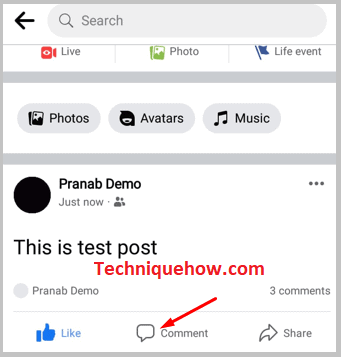
ಹಂತ 4: ಇದು ಮುಗಿದ ನಂತರ, ನೀವು ಪೋಸ್ಟ್ ಅನ್ನು ಇಷ್ಟಪಡುವ ಅಗತ್ಯವಿದೆ ಮತ್ತು ಅದರ ಮೇಲೆ BUMP ಕಾಮೆಂಟ್ ಮಾಡಬೇಕು.
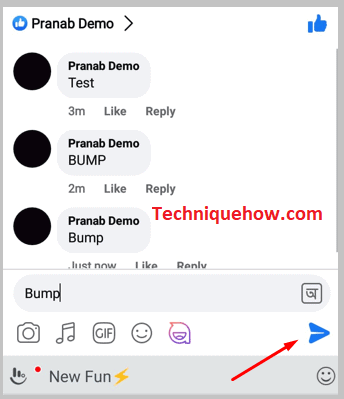
ಹಂತ 5: ಮುಂದೆ, ಕಾಮೆಂಟ್ ಕಳುಹಿಸಲು ಪೇಪರ್ ಐಕಾನ್ ಬಟನ್ ಮೇಲೆ ಕ್ಲಿಕ್ ಮಾಡಿ.
ಹಂತ 6: ಇತರ ಬಳಕೆದಾರರಿಂದ ಅಪ್ಲೋಡ್ ಮಾಡಲಾದ ಇತರ ಕೆಲವು ಪೋಸ್ಟ್ಗಳನ್ನು ನೀವು ಬಂಪ್ ಮಾಡಲು ಬಯಸಿದರೆ, ನೀವು ಅದರ ಮೇಲೆ BUMP ಕಾಮೆಂಟ್ ಮಾಡಬೇಕಾಗುತ್ತದೆ ಇದರಿಂದ ಅದು ಕಣ್ಣುಗಳನ್ನು ಆಕರ್ಷಿಸುತ್ತದೆ ಇತರ ಬಳಕೆದಾರರೂ ಸಹ.
ಸಹ ನೋಡಿ: ಸ್ನ್ಯಾಪ್ಚಾಟ್ ಫ್ರೆಂಡ್ಸ್ ರಿಮೂವರ್ ಅಪ್ಲಿಕೇಶನ್/ಬಾಟ್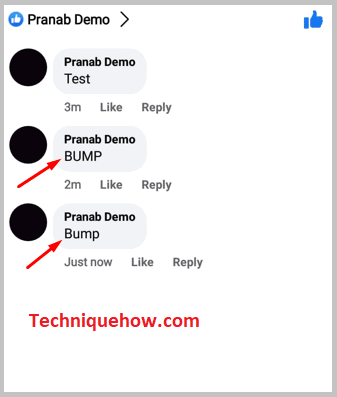
ಹಂತ 7: ನಿಮ್ಮ ಕಾಮೆಂಟ್ ಅನ್ನು ನೋಡಿ, ಇತರರು ಸಹ ಪೋಸ್ಟ್ ಅನ್ನು ಮೇಲಕ್ಕೆ ತಲುಪುವಂತೆ ಮಾಡುತ್ತಾರೆ.
ಹಂತ 8: ಹೌದು, ಪೋಸ್ಟ್ ಅನ್ನು ಇತರರ ಗಮನಕ್ಕೆ ತರುವಲ್ಲಿ ಬಂಪಿಂಗ್ ಕೆಲಸ ಮಾಡುತ್ತದೆ ಇದರಿಂದ ಅದನ್ನು ಫೇಸ್ಬುಕ್ನಲ್ಲಿ ಹೆಚ್ಚಿನ ಜನರು ನೋಡಬಹುದು ಮತ್ತು ಹಂಚಿಕೊಳ್ಳಬಹುದು. ಇದು ಬಳಕೆದಾರರ ಫೀಡ್ನಲ್ಲಿ ಕಾಣಿಸುತ್ತದೆ ಮತ್ತು ಪೋಸ್ಟ್ಗೆ ಬಂಪ್ ಆದ ನಂತರ ಅವರು ಅದನ್ನು ಪ್ರತ್ಯೇಕವಾಗಿ ಹುಡುಕಬೇಕಾಗಿಲ್ಲ.
ಪದೇ ಪದೇ ಕೇಳಲಾಗುವ ಪ್ರಶ್ನೆಗಳು:
1. ಯಾರಿಗೂ ತಿಳಿಯದೆ ನೂಕು ಹಾಕುವುದು ಹೇಗೆ?
ಯಾರಿಗೂ ತಿಳಿಯದಂತೆ ನಿಮ್ಮ ಪೋಸ್ಟ್ಗಳನ್ನು ಬಂಪ್ ಮಾಡಲು, ನೀವು ಮೊದಲು ಗುಂಪಿನಲ್ಲಿ ನಿಮ್ಮ ಪೋಸ್ಟ್ಗಳ ಮೇಲೆ BUMP ಕಾಮೆಂಟ್ ಅನ್ನು ಬರೆಯಬಹುದು ಮತ್ತು ಅದು ಉಬ್ಬಿಕೊಂಡಂತೆ, ನೀವು ಅದನ್ನು ಅಳಿಸಬಹುದು ಇದರಿಂದ ಅದು ಇತರರ ಗಮನಕ್ಕೆ ಬರುವುದಿಲ್ಲ .
ನಿಮ್ಮ Facebook ಪೋಸ್ಟ್ಗಳನ್ನು ನೇರವಾಗಿ ಫೇಸ್ಬುಕ್ನಲ್ಲಿ ಬಡಿದುಕೊಳ್ಳದೆಯೇ ಅವುಗಳ ಗೋಚರತೆಯನ್ನು ಹೆಚ್ಚಿಸಲು ನೀವು ಇತರ ಪರಿಕರಗಳನ್ನು ಬಳಸಬಹುದು.
2. ಬಂಪಿಂಗ್ಗೆ ಪರ್ಯಾಯವಿದೆಯೇ?
ವಾಸ್ತವವಾಗಿ ಬಂಪಿಂಗ್ಹೆಚ್ಚು ಪ್ರೇಕ್ಷಕರಿಗೆ ಗೋಚರಿಸುವಂತೆ ಮಾಡಲು ನಿಮ್ಮ ಪೋಸ್ಟ್ಗಳನ್ನು ತರುವುದು ಎಂದರ್ಥ. ಪರ್ಯಾಯ ಫೇಸ್ಬುಕ್ ನಿರ್ವಹಣಾ ಸಾಧನಗಳನ್ನು ಬಳಸುವ ಮೂಲಕವೂ ಇದನ್ನು ಮಾಡಬಹುದು. ಈ ಥರ್ಡ್-ಪಾರ್ಟಿ ಪರಿಕರಗಳಿಗೆ ನಿಮ್ಮ ಫೇಸ್ಬುಕ್ ಖಾತೆಯನ್ನು ನೀವು ಸಂಪರ್ಕಿಸುವ ಅಗತ್ಯವಿದೆ. ನಂತರ ನೀವು ಅವುಗಳ ವ್ಯಾಪ್ತಿಯನ್ನು ಹೆಚ್ಚಿಸಲು ಈ ಪರಿಕರಗಳ ಆಪ್ಟಿಮೈಜಿಂಗ್ ವೈಶಿಷ್ಟ್ಯಗಳನ್ನು ಬಳಸಬೇಕಾಗುತ್ತದೆ.
3. ಮೆಸೆಂಜರ್ನಲ್ಲಿ ಬಂಪ್ ಸಂದೇಶಗಳನ್ನು ತೆಗೆದುಹಾಕುವುದು ಹೇಗೆ?
ನೀವು ಆಕಸ್ಮಿಕವಾಗಿ ಸಂದೇಶವನ್ನು ಬಂಪ್ ಮಾಡಿದ ನಂತರ, ನೀವು ಸಂದೇಶವನ್ನು ಕಳುಹಿಸುವುದನ್ನು ರದ್ದುಗೊಳಿಸಬೇಕು ಇದರಿಂದ ಸಂದೇಶವು ನಿಮ್ಮಿಂದ ಮತ್ತು ಸ್ವೀಕರಿಸುವವರಿಂದ ಅಳಿಸಲ್ಪಡುತ್ತದೆ. ಇದು ಮೂಲ ಸಂದೇಶವನ್ನು ಅಳಿಸುವುದಿಲ್ಲ ಆದರೆ ಹೊಸದಾಗಿ ಬಡಿದ ಸಂದೇಶವನ್ನು ಮಾತ್ರ ಅಳಿಸುತ್ತದೆ.
ಸಂದೇಶವನ್ನು ಕಳುಹಿಸದಿರಲು, ನೀವು ಸಂದೇಶವನ್ನು ಕ್ಲಿಕ್ ಮಾಡಿ ಮತ್ತು ಹಿಡಿದಿಟ್ಟುಕೊಳ್ಳಬೇಕು ಮತ್ತು ನಂತರ ಮೂರು ಚುಕ್ಕೆಗಳ ಐಕಾನ್ ಮೇಲೆ ಕ್ಲಿಕ್ ಮಾಡಿ ಪರದೆಯ ಕೆಳಭಾಗದಲ್ಲಿ. ತೆಗೆದುಹಾಕು ಅನ್ನು ಕ್ಲಿಕ್ ಮಾಡಿ ಮತ್ತು ನಂತರ ಅನ್ಸೆಂಡ್ ಅನ್ನು ಕ್ಲಿಕ್ ಮಾಡಿ ಮತ್ತು ಅದು ಎರಡೂ ಬದಿಗಳಿಂದ ಅಳಿಸಲ್ಪಡುತ್ತದೆ.
